Вниманию Роскомнадзора и прокуратуры :
на сайте нет информации, запрещенной к распространению на территории РФ
Подробнее смотрите по ссылке: Заключение специалиста по содержанию сайта.
Плахотнюк Сергей Алексеевич, руководитель проекта "Заполняем Аттестаты!"
Руководство к программе "Аттестаты-СП"
Сравните программу "Аттестаты-СП" с другими программами -
щелкните по кнопке:
Резервные копии данных программы
и восстановление данных
Каждый раз, когда Вы закрываете программу Аттестаты-СП, она создает резервную копию данных в папке Backup. В имя копии включаются дата и время ее создания, и имя копии получается вида asp-data-2024-05-18-09-46-35.azp.
Кроме того, резервные копии автоматически создаются при работе с программой более часа.
Всего максимально хранится 60 резервных копий, самые старые копии автоматически удаляются. Этого вполне достаточно для того, чтобы найти нужные данные и восстановить их. Конечно, для полной гарантии Вы можете сохранять эти копии еще и на флешке.
Однако копии данных, хранящиеся на компьютере, при аварии компьютера могут погибнуть вместе с ним. Программа позволяет сохранять резервные копии по Интернету вне компьютера, в облачном хранилище. В этом случае Вы данные не потеряете никогда. Как это сделать, читайте на сайте по кнопке "Хранение данных в облаке".
Если с Вашими данными что-то случилось (программа перестала запускаться, нечаянно удалили или случайно затерли данные при обновлении версии, или же каким-либо образом испортили), их можно восстановить из резервной копии.
Автоматическое восстановление
При проблемах с данными программа Аттестаты-СП сама пытается восстановить данные из резервной копии. Просто разрешите программе сделать это, когда она сообщает о проблеме с данными.
При этом запустится программа восстановления Asp_Restore. Она восстанавливает саму программу и ее данные из последней резервной копии.
Если программа Аттестаты-СП не запускается вообще, откройте папку программы и запустите программу Asp_Restore вручную.
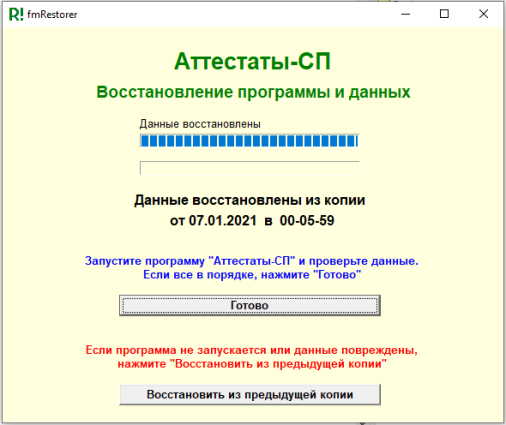 |
Когда восстановление закончится, не закрывайте программу Asp_Restore! Сначала запустите программу Аттестаты-СП.
Если проблема осталась, нажмите "Восстановить из предыдущей копии".
Если восстановление прошло успешно, программа Asp_Restore закроется сама.
Повторяйте "Восстановить из предыдущей копии", пока программа Аттестаты-СП не будет запускаться нормально.
Восстановление вручную
Если по каким-то причинам автоматическое восстановление невозможно или требуется восстановить данные из облачного хранилища, восстановите данные вручную.
Для этого:
- Переименуйте свою рабочую папку Att-SP в Att-SP-старая.
- Скачайте программу с сайта и установите ее - у Вас получится папка Att-SP (новая).
- У Вас теперь две папки Att-SP - старая и новая.
- Скопируйте папку Backup из старой папки Att-SP в новую Att-SP.
- Разрешите замену.
- Запустите новую программу в новой папке и по кнопке "Восстановление данных" сделайте восстановление.
- После успешного восстановления старую папку программы можно удалить.
Для восстановления следует использовать как можно более свежую копию. Самая последняя копия может оказаться непригодной, поскольку могла сохранить уже испорченные данные. В этом случае используйте предыдущую копию.
1. В стартовом окне программы нажмите кнопку "Восстановление данных из копий" – откроется окно "Восстановление данных из резервной копии".
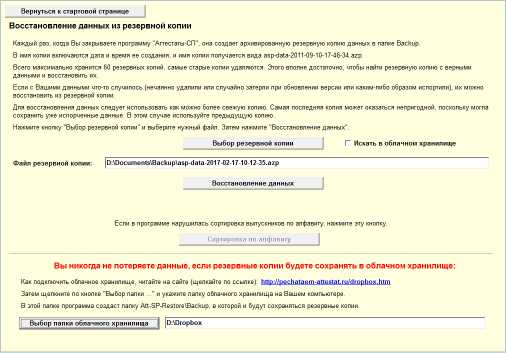 |
2. Нажмите кнопку "Выбор резервной копии", и Вы увидите все файлы копий из папки Backup. Выберите из них нужный файл и нажмите "Открыть". Имя выбранного файла появится в поле "Файл копии".
3. Если Вы сохраняете копии в облачном хранилище, включите флажок "Искать в облачном хранилище", и тогда по кнопке "Выбор резервной копии" Вы увидите все файлы копий из папки облачного хранилища. Выберите из них нужный файл и нажмите "Открыть". Имя выбранного файла появится в поле "Файл копии".
4. Затем нажмите "Восстановление данных" и после – "Вернуться к стартовой странице". Вы увидите сообщение, что данные были восстановлены из резервной копии и сейчас программа закроется. После этого вновь запустите программу - она откроется уже с восстановленными данными.
Сравните программу "Аттестаты-СП" с другими программами -
щелкните по кнопке: